word去除文字下方绿色波浪线的教程
2023-01-14 11:58:26作者:极光下载站
作为一款深受用户喜爱的办公软件,word软件成为了用户必备的办公软件,这是因为在word软件中用户可以找到各种自己需要的功能来帮助自己,让用户提升了自己的编辑速度,当用户在word软件中编辑文档文件时,还可以根据自己的需求来编辑文字间距、段落行距、对齐方式等,用户找到相关的功能即可解决,最近小编看到有用户反映到word软件去除文字下方绿色波浪线的问题,之所以会有绿色波浪线,是因为用户开启了软件的拼写检查导致的,想要将其去除,需要用户打开软件的选项窗口,并在校对选项卡中来取消勾选键入是拼写检查选项即可解决问题,详细的操作过程是什么样子的呢,接下来就让小编来向大家介绍一下吧,希望用户可以解决好问题。
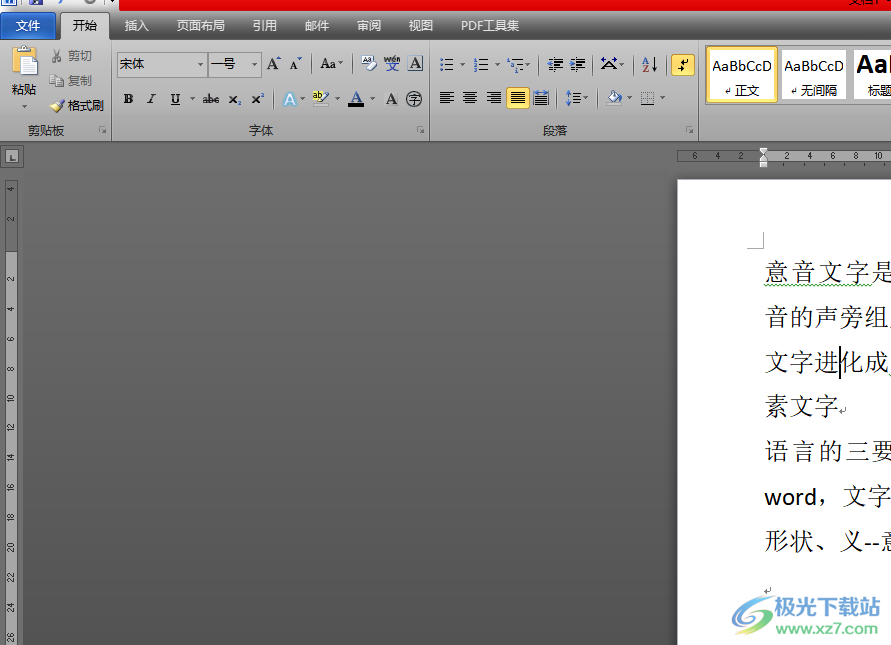
方法步骤
1.用户首先需要在电脑桌面上点击word软件,并来到编辑页面上可以看到文字下方的绿色波浪线

2.接着用户在页面上方的菜单栏中点击文件选项,将会拓展出下拉选项卡,用户选择其中的选项功能
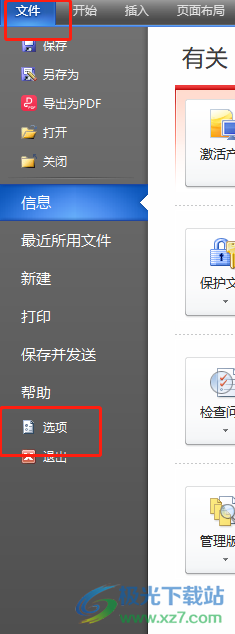
3.打开了选项窗口,用户在左侧选项卡中选择校对选项,页面的右侧会显示出相关的选项
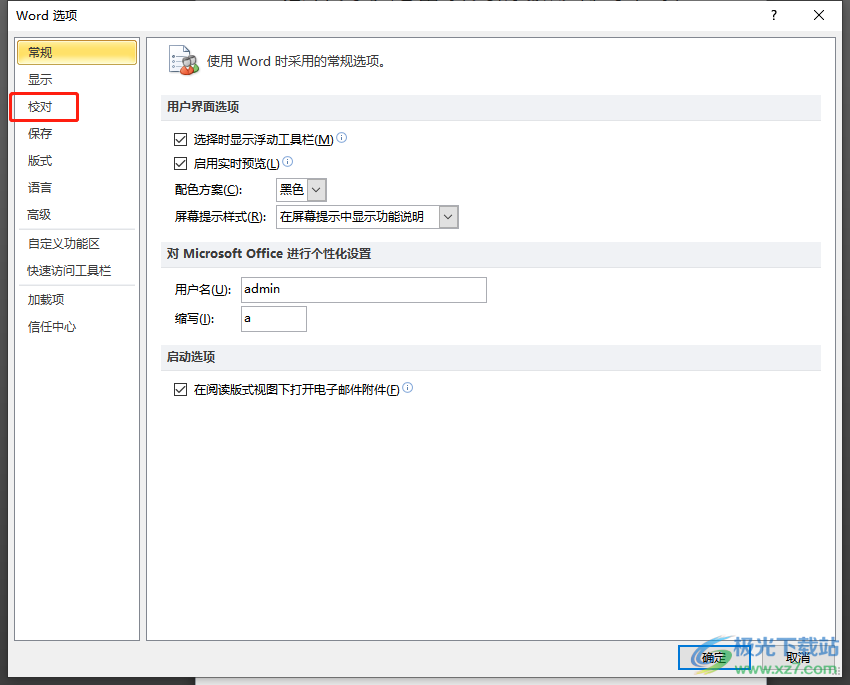
4.这时就需要用户在word中更正拼写和语法时板块中取消勾选键入时检查拼写选项,最后再按下确定按钮即可
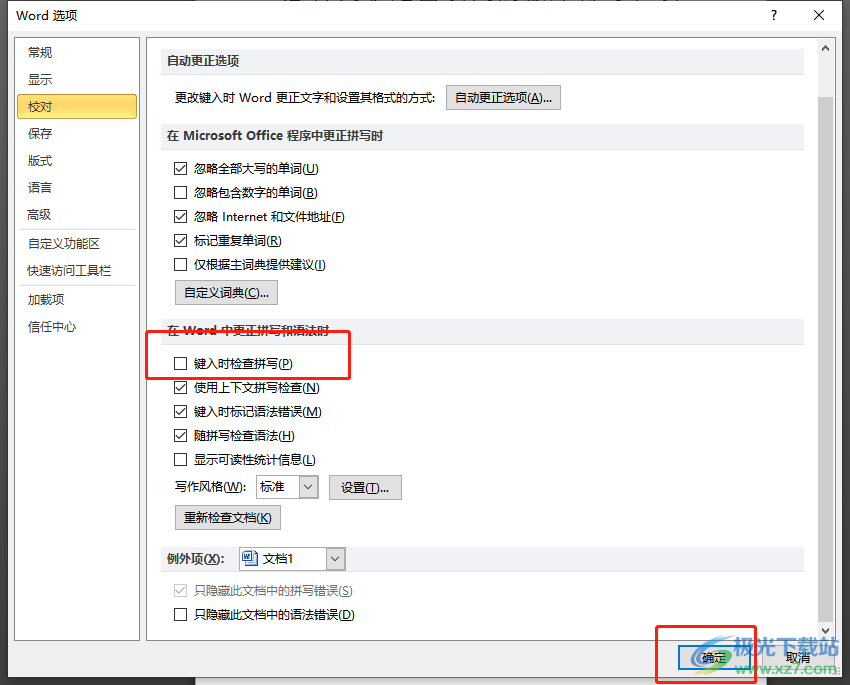
5.回到编辑页面上用户就可以看到文字下方的绿色波浪线已经消失不见了

用户在word软件中编辑文档文件时,会遇到文字下方有绿色波浪线的情况,这就需要用户打开软件的选项窗口,并在校对页面上取消勾选键入时拼写检查选项即可,不难看出问题的解决方法是很简单的,因此感兴趣的用户可以来看看小编的教程并跟着步骤操作起来。